Portals_Virtual_Assist
管理员可在每个入口基础上启用安全虚拟助手。

“添加入口”屏幕中的“虚拟助手”选项卡似乎可为此入口提供由全局“安全虚拟助手 > 设置”页面提供的相同配置选项。
要为此入口配置虚拟助手设置,请执行以下步骤:
1. 导航至“入口 > 入口”。
2. 单击“添加入口”按钮或您要配置入口旁的“配置”按钮。显示“添加入口”或“编辑入口”屏幕。
3. 单击“虚拟助手”选项卡。
4. 要允许在此入口上运行虚拟助手,请选中“为该入口启用虚拟助手”复选框。
5. 选中“显示技术员按钮”复选框。如果未选此框,“虚拟助手”按钮将隐藏且要求技术员通过下载的客户端直接登录。
6. 选中“显示请求帮助按钮”复选框以允许用户通过该入口求助。
7. 选中“启用虚拟访问模式”复选框以允许对此入口进行安全虚拟访问连接。必须在每个入口启用,安全虚拟访问才能工作。如果选中此框,那么,您可选择“显示虚拟访问安装链接”复选框以在该入口上显示相应链接。有关安全虚拟访问该功能的更多信息,请参考第 54 页启用安全虚拟访问系统。
8. 使用“运行虚拟助手但不安装”功能,以允许用户在客户端机器上不安装虚拟助手的情况下启动虚拟助手。可全局或对每个入口启用此功能。从下拉列表中选择以下方式之一:
• 选择“使用全局设置”以对此入口应用全局设置。
• 对此入口选择“启用”以在不安装虚拟助手的情况下从 Web 启动虚拟助手,与全局设置选择什么无关。
• 对此入口选择“禁用”以从 Web 访问虚拟助手时进行安装,与全局设置选择什么无关。
9. 使用“唤醒 LAN 上用户的 PC”功能,以允许技术员唤醒 LAN 上运行虚拟助手的客户端(如果两者在同一子网中)。设备处于电源关闭、睡眠状态或休眠状态中时,可唤醒该客户端。可全局或在每个入口启用此功能。
• 选择“使用全局设置”以对此入口应用全局设置。
• 选择“启用”此功能,与全局设置选择什么无关。
• 选择“禁用”此功能,与全局设置选择什么无关。
Note 要使用唤醒客户端,必须在客户端机器上配置此功能,如《SRA 用户指南》中所述。
10. 在“限制支持会话”字段中,请输入此入口上允许的活动支持会话数,对于无限制的情况,可输入零。
11. 选中“启用帮助密码”复选框,以在用户求助前,要求用户输入指定的代码。选中此复选框可显示“帮助密码”字段,您可在此字段中指定用户必须输入的密码
12. 请参考第 184 页安全虚拟助手 > 设置,获取“虚拟助手”选项卡上所有其他配置设置的相关信息。
13. 展开该页面的各个部分以配置相关的选项。
14. 单击“接受”保存更改。
虚拟主机的创建可允许用户使用不同的主机名而非默认 URL 登录。例如,销售成员可访问
https://sales.company.com 而非您用于管理的默认域名 https://vpn.company.com。即使您定义了一个虚拟主机名,入口 URL (例如,https://vpn.company.com/portal/sales)也仍存在。虚拟主机名使管理员能够给予不同的用户群组独立且完全不同的登录 URL。
要创建虚拟主机域名,请执行以下任务:
1. 导航至“入口 > 入口”。
2. 单击“添加入口”按钮或您要配置入口旁的“配置”按钮。显示“添加入口”或“编辑入口”屏幕。
3. 单击“虚拟主机”选项卡。

4. 在“虚拟主机域名”字段中输入主机名,例如,sales.company.com。该字段为可选字段。
“虚拟主机名/域名”字段中只接受字母数字字符、连字符 (-) 和下划线 (_)。
5. 如果使用基于 IP 的虚拟托管,请为此入口选择特定的“虚拟主机接口”。
如果您的虚拟主机实施使用基于名称的虚拟主机 — 单个 IP 后驻留不止一个主机名 — 从虚拟主机接口中选择“所有接口”。
6. 如果您已为此入口选择了特定的虚拟主机接口,请在提供的字段中输入希望的“虚拟主机 IP 地址”。这就是用户为了访问虚拟主机入口而要访问的 IP 地址。
Note 请确保在您的外部 DNS 服务器中添加条目,以便决定您 SRA 设备外部 IP 地址的虚拟主机名和域名。
7. 如果您已为此入口选择了一个特定虚拟主机接口,您可在“虚拟主机 IPv6 地址”字段中指定 IPv6 地址。您可使用此地址访问该虚拟主机。以十进制或十六进制数以下列形式输入 IPv6 地址:
2001::A987:2:3:4321
8. 如果您计划对此子域使用特殊的安全证书,请从“虚拟主机证书”列表中选择相应的入口接口地址。
除非您有用于每个虚拟主机域名的证书,或您已购买 *.域 SSL 证书,否则您的用户可能会在登录 SRA 设备入口时看到“证书主机名不匹配”警告。证书主机名不匹配可影响登录页面、NetExtender 和安全虚拟访问/助手/会议客户端;其他 SRA 客户端应用程序不会受主机名不匹配影响。
要获得对用户的单点访问,请通过选中“启用虚拟主机域 SSO”复选框为应用程序分载入口配置外部 Web 站点书签,以启用跨域的单点登录 (SSO)。跨域的 SSO 可共享相同共享域中所有入口的登录凭据。虚拟主机域 SSO 的自动启用可让共享域名比虚拟主机域名高一级,并将其显示在“共享域名”字段中。例如,如果虚拟主机是 webmail.example.com,那么,共享域名就是 example.com。
Note 在以前发布的版本中,用户必须登录两次—一次是常规入口登录,另一次是外部 Web 站点书签重定向后,应用程序分载入口登录。跨域 SSO 功能允许用户在登录主入口后,自动登录应用程序分载入口或共享相同虚拟主机域的 Web 站点。
自定义商标设置部分允许管理员上传自定义入口商标并在 Dell SonicWALL 默认商标和自定义上传的商标间切换。上传自定义商标前,您必须添加入口。在“添加入口”屏幕上,“商标”选项卡没有上传自定义商标的选项。

要添加自定义入口商标,请执行以下步骤:
1. 导航至“入口 > 入口”并单击现有入口(您要添加自定义商标的入口)旁的“配置”按钮。显示“编辑入口”屏幕。
2. 单击“商标”选项卡。
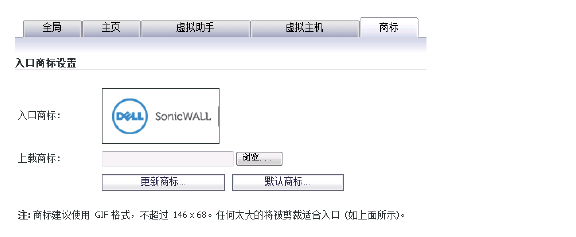
3. 单击“上传商标”字段旁的“浏览...”按钮。显示“文件浏览”窗口。
4. 在文件浏览中选择一个大小合适的 .gif 格式商标并单击“打开”按钮。
Note 自定义商标必须是 GIF 格式。在新式入口中,有 155x68 像素的严格大小限制。任何大于此限制的商标将裁至适合页面上指定的商标空间。在旧入口中,要获得最佳的审美效果,导入透明或浅色背景的商标。该建议大小为 155x36 个像素,但不是强制性的。
5. 从“背景”下拉列表中选择“浅色”或“黑色”。选择的背景色可帮助入口页面剩余部分衬托商标。
6. 单击“更新商标”按钮,以将商标传输到 SRA 设备中。
7. 单击“默认商标”按钮,以恢复到 Dell SonicWALL 的默认商标。
8. 单击“接受”保存更改。